Na 10 dòighean as fheàrr air càradh Windows 11 gun a bhith a’ dùsgadh:
Tha a’ mhòr-chuid de luchd-cleachdaidh Windows dìreach a’ cur Tha an laptop no PC agad ann am modh cadail , a’ leigeil leotha an obair ath-thòiseachadh ann am beagan dhiog. Faodaidh tu còmhdach an laptop fhosgladh no am meur-chlàr no an luchag a chleachdadh gus an coimpiutair obrachadh. Ach dè ma dhiùltas an coimpiutair agad dùsgadh? Faodaidh tu an-còmhnaidh a chuir dheth leis a’ phutan cumhachd is feuch ris a-rithist. Ach, bheir e ùine mhòr. Seo cuid de na fuasglaidhean airson cuin Windows 11 nach dùisg e bho mhodh cadail.
1. Cleachd do luchag no meur-chlàr
Nuair a dh'fhosglas tu mullach an laptop agad, bu chòir dhut gu fèin-obrachail an duilleag logadh a-steach Windows fhaicinn. Mura tionndaidh an sgrion air, cleachd an trackpad, an luchag no am meur-chlàr gus an coimpiutair a dhùsgadh. Is e seo aon de na dòighean as fhasa air do choimpiutair a dhùsgadh bho chadal.
2. Brùth air a 'phutan Power
Mura dùisg an coimpiutair Windows 11 agad leis an luchag no am meur-chlàr, cleachd am putan cumhachd gus an sgrion a thionndadh.
3. Atharraich na roghainnean gu Wake Up Computer le Luchag is Meur-chlàr
An do chuir thu dheth an luchag agus am meur-chlàr bho bhith a’ dùsgadh a’ choimpiutair? Feumaidh tu atharrachadh suidheachadh a dhèanamh bho chlàr Manaidsear an inneal. Gabh tro na ceumannan gu h-ìosal.
1. Dèan briogadh deas air iuchair Windows gus clàr-taice fhosgladh Manaidsear inneal .
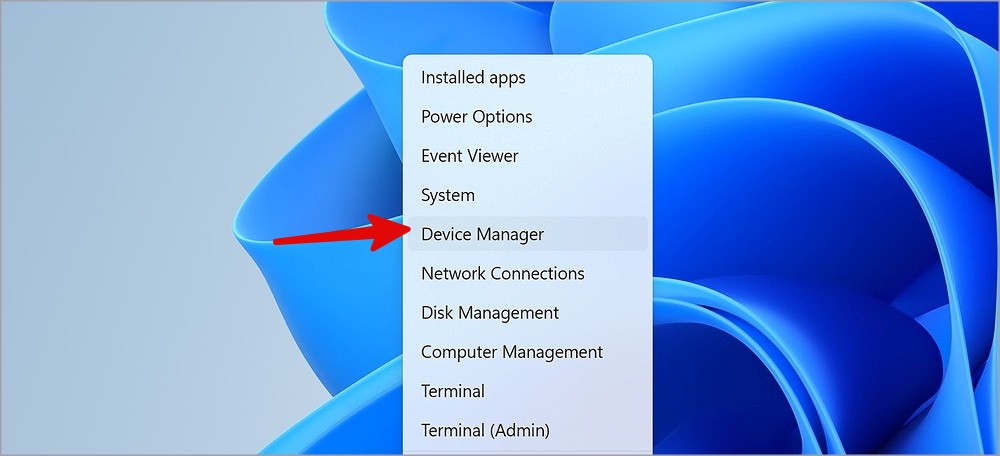
2. Leudaich meur-chlàr .
3. Dèan briogadh deas air a’ mheur-chlàr ceangailte.
4. Fosgailte Togalaichean . Rach gu tab Stiùireadh lùtha .
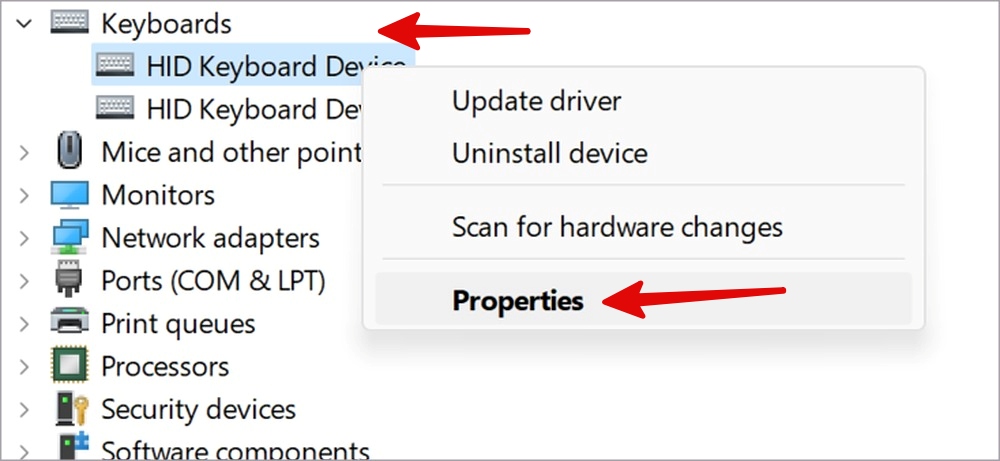
5. Dèan comas air roghainn Leig leis an inneal seo an coimpiutair a dhùsgadh .
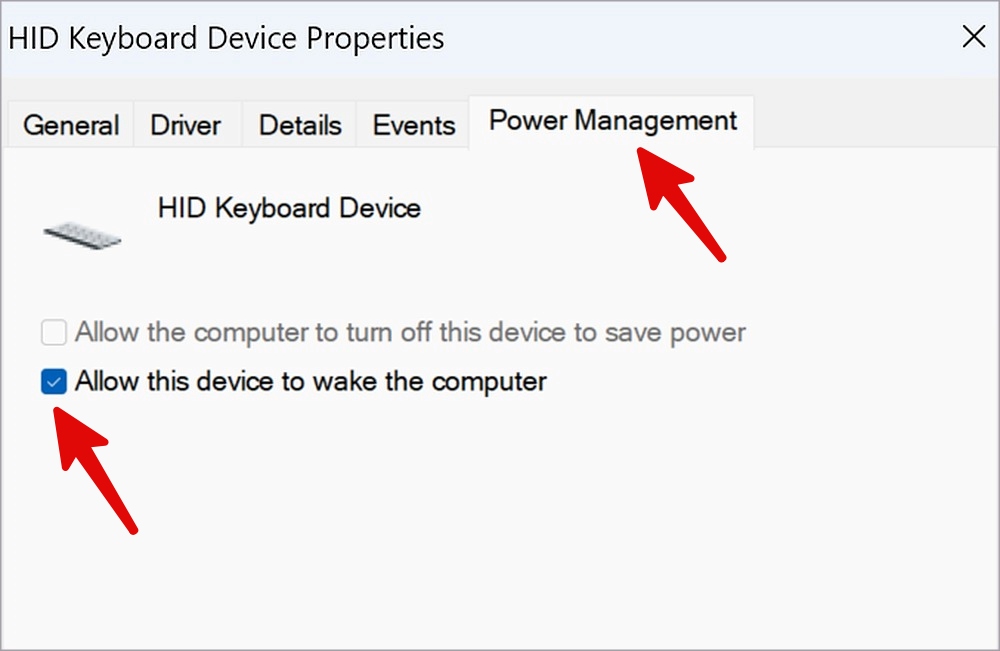
6. Leudaich liosta luchainn agus innealan puing eile Agus cliog deas air an luchag.
7. Fosgailte Feartan > Stiùireadh Cumhachd .
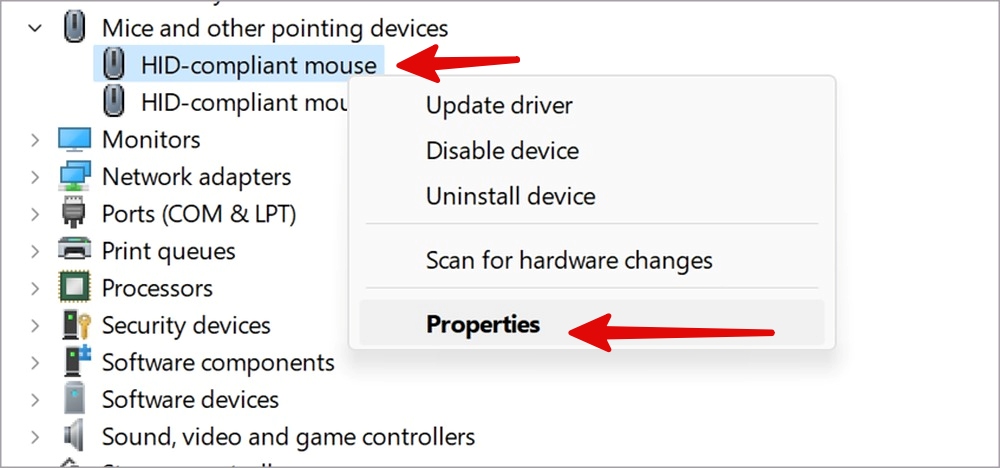
8. Tagh ri taobh Leig leis an inneal seo an coimpiutair a dhùsgadh .
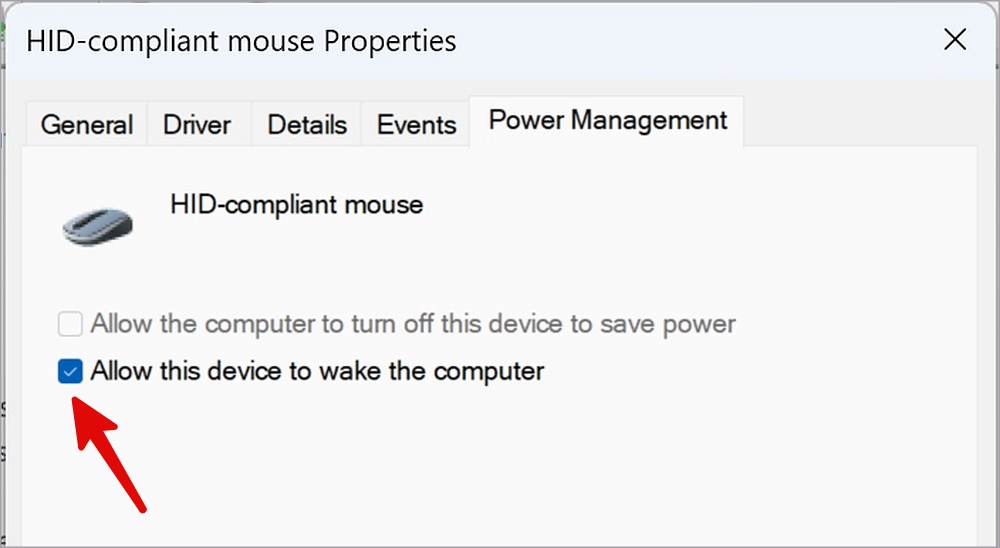
4. Ruith an Power Troubleshooter
Bidh Windows a’ tighinn le inneal-fuasglaidh togte gus cùisean co-cheangailte ri cumhachd a chàradh. Lean na ceumannan gu h-ìosal gus an trioblaid cumhachd a ruith agus a chàradh Windows 11 nach dùisg bho mhodh cadail.
1. Brùth iuchraichean Windows + I airson fosgladh Suidhichidhean .
2. Rach gu Siostam > Troubleshooter > Troubleshooter .
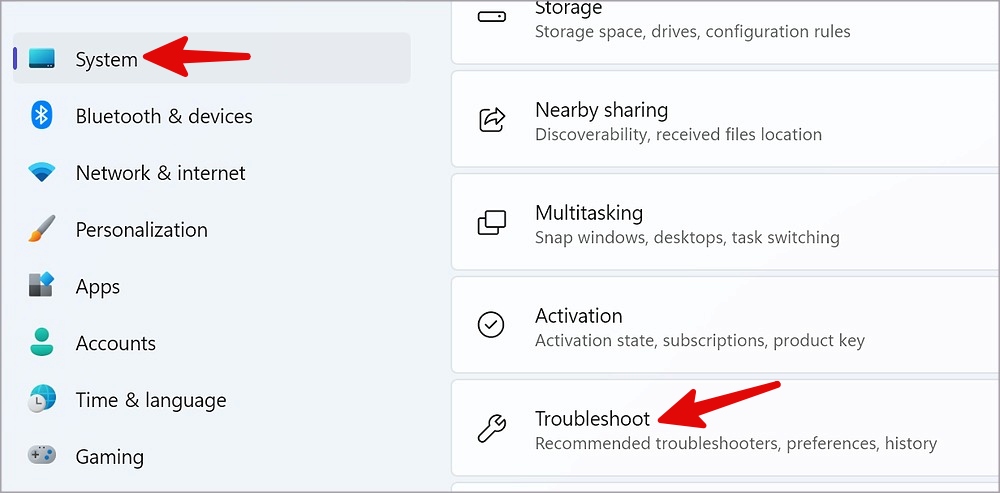
3. Tionndaidh air Fuasgladh dhuilgheadasan cumhachd bhon liosta a leanas.
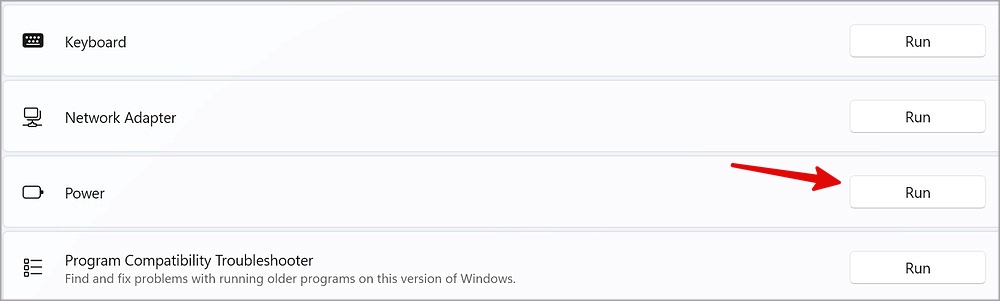
Ma choinnicheas tu ri gin Duilgheadasan a 'ruith an troubleshooter , faic an stiùireadh againn air fuasgladh fhaighinn air an duilgheadas. Bu chòir don choimpiutair agad dùsgadh bho chadal mar as àbhaist. Mura dèan, lean air adhart leis na cleasan eile gu h-ìosal.
5. Tionndaidh dheth luath-tòiseachaidh
Windows 11 a’ tighinn le tuilleadan tòiseachaidh luath gus do choimpiutair a thòiseachadh gu sgiobalta bho mhodh cadail. Faodaidh e bacadh a chur air gnìomh cadail. Tha an t-àm ann a chuir dheth leis na ceumannan gu h-ìosal.
1. Brùth air an iuchair Windows agus lorg Bòrd smachd . an seo.
2. Lorg Bathar cruaidh agus fuaim .
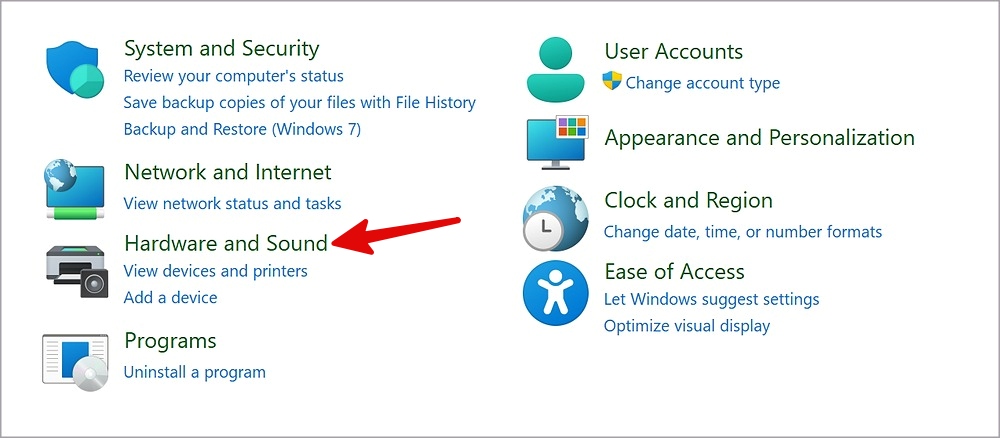
3. Lorg Roghainnean cumhachd .
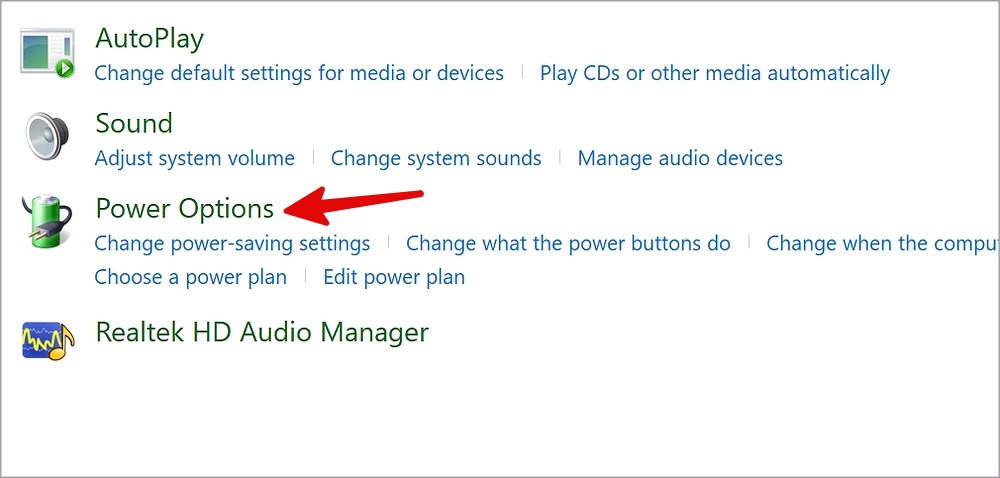
4. Cliog Tagh dè nì na putanan cumhachd .
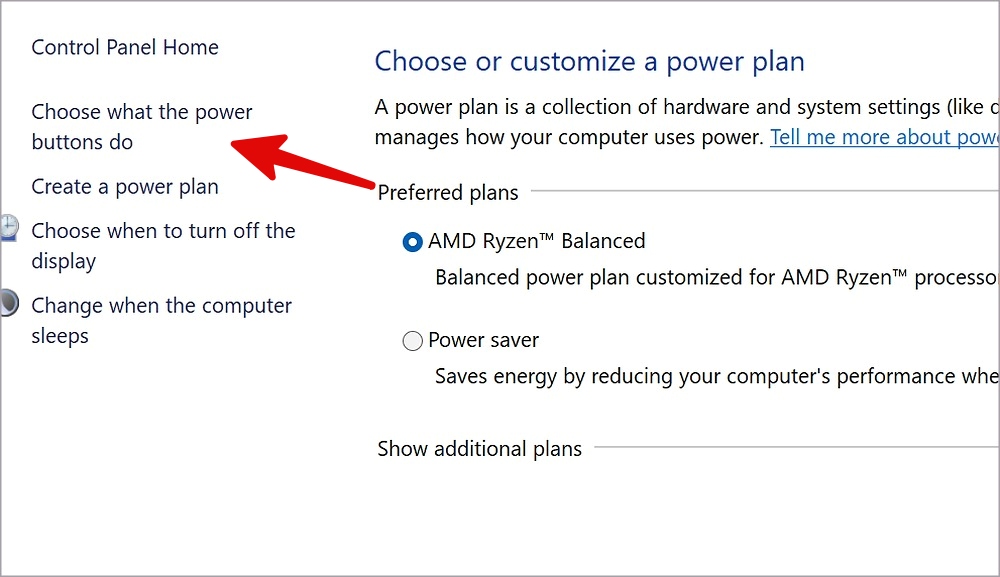
5. cuir dheth Tagh Run Tòisich luath agus sàbhail atharrachaidhean roghainn.

6. Ath-stàlaich na draibhearan taisbeanaidh
Faodaidh draibhearan taisbeanaidh truaillidh buaidh a thoirt air gnìomhachd cadail a’ choimpiutair agad. Feumaidh tu na draibhearan taisbeanaidh ath-shuidheachadh bho chlàr Manaidsear an inneal agus feuch ris a-rithist.
1. Ruith liosta Manaidsear inneal air a’ choimpiutair agad (thoir sùil air na ceumannan gu h-àrd).
2. Leudaich liosta Atharraichean taisbeanaidh .
3. Dèan briogadh deas air Display Drivers agus tagh Dì-stàlaich an t-inneal .
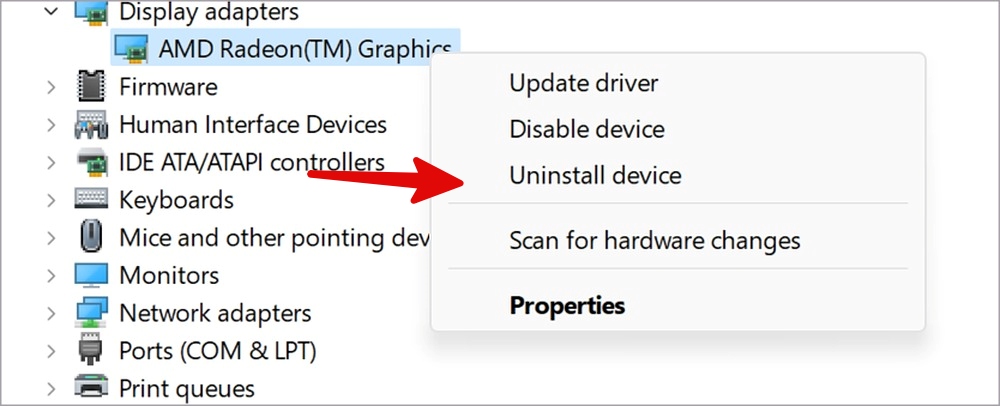
Dearbhaich do cho-dhùnadh agus ath-thòisich do choimpiutair. Ath-stàlaich an siostam na draibhearan riatanach tron phròiseas ath-thòiseachadh.
7. Ath-shuidhich an siostam cadal a' gheamhraidh
Is dòcha gur e cadal a’ gheamhraidh am prìomh fheart air cùl a bhith a’ dèanamh suas na roghainnean cadail air a’ choimpiutair agad. Nach ath-shuidhich sinn cadal a’ gheamhraidh a’ cleachdadh an àithne gu sgiobalta.
1. Brùth air an iuchair Windows agus lorg Prompt Command .
2. Brùth Enter agus cuir a-steach an òrdugh a leanas.
powercfg.exe / cadal a’ gheamhraidh dheth powercfg.exe / cadal a’ gheamhraidh
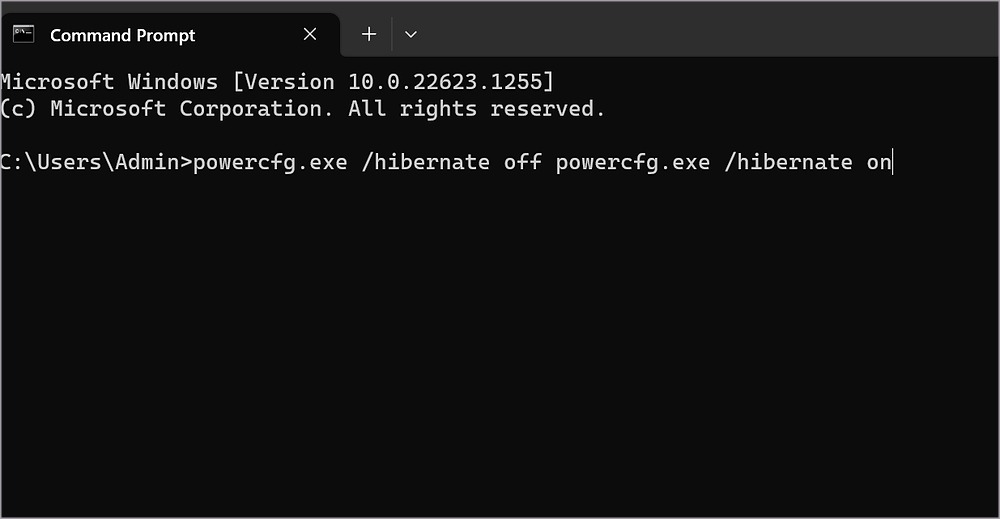
Brùth Enter gus an àithne a chuir an gnìomh. Bho seo a-mach, bu chòir don choimpiutair Windows agad dùsgadh bho mhodh cadail.
8. Cuir dheth casg USB roghnach
Tha an roghainn a’ leigeil le luchd-cleachdaidh Windows port fa leth a chuir dheth gun a bhith a’ dol leis na puirt eile. Feumaidh tu a chuir dheth gus a chàradh Windows 11 gun a bhith a’ dùsgadh bho chadal.
1. Coimhead airson Deasaich plana cumhachd agus brùth Cuir a-steach .
2. Lorg Atharraich roghainnean cumhachd adhartach .
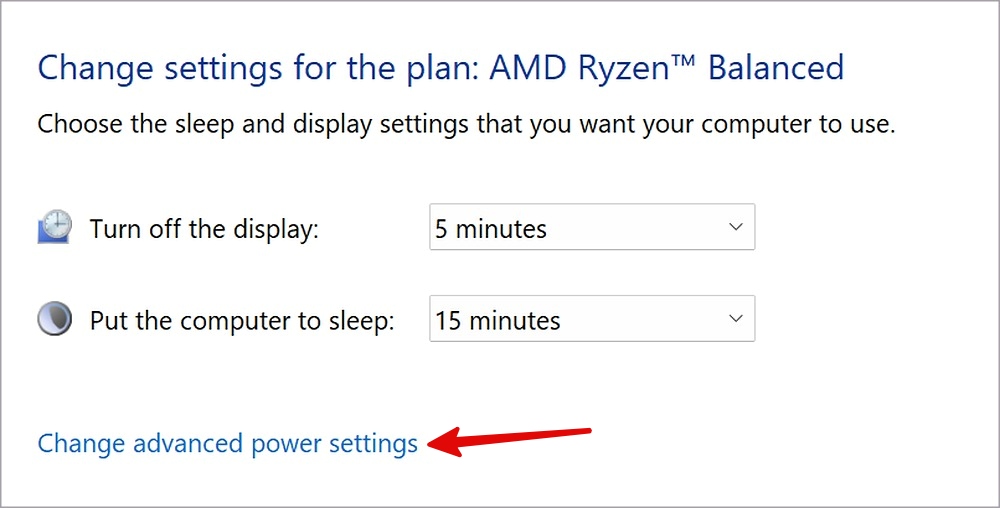
3. Leudaich Roghainnean USB agus tagh Suidheachadh crochaidh roghnach USB . Cuir dheth an roghainn agus cliog Iarrtas .
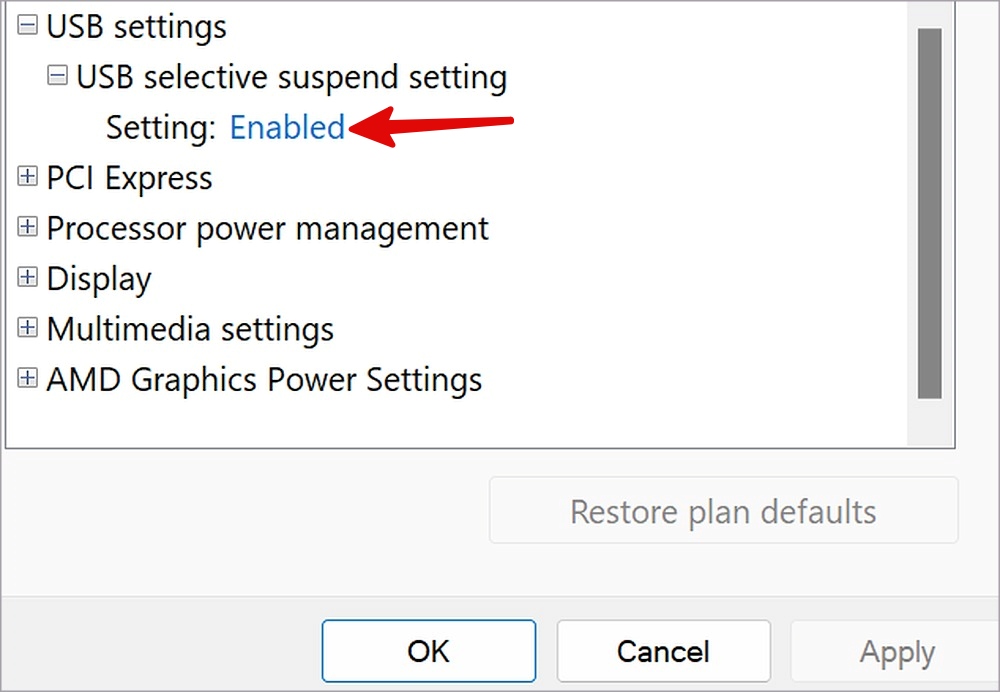
9. Cuir à comas luchd-ama cadail is dùisg
Bheir na feartan Windows seo a-steach sàbhalaidhean cumhachd as àirde nuair a tha do choimpiutair ann am modh cadail. Aig amannan, is dòcha gun cuir iad às do na roghainnean cadail agus casg a chuir air a ’choimpiutair bho bhith a’ dùsgadh bho chadal.
1. Fosgailte Roghainnean cumhachd adhartach Ann an Windows (thoir sùil air na ceumannan gu h-àrd).
2. Leudaich modh cadail agus tagh Hibrid cadal Agus cuir dheth e.
3. Leudaich Leig le timers rabhaidh agus cuir à comas e.
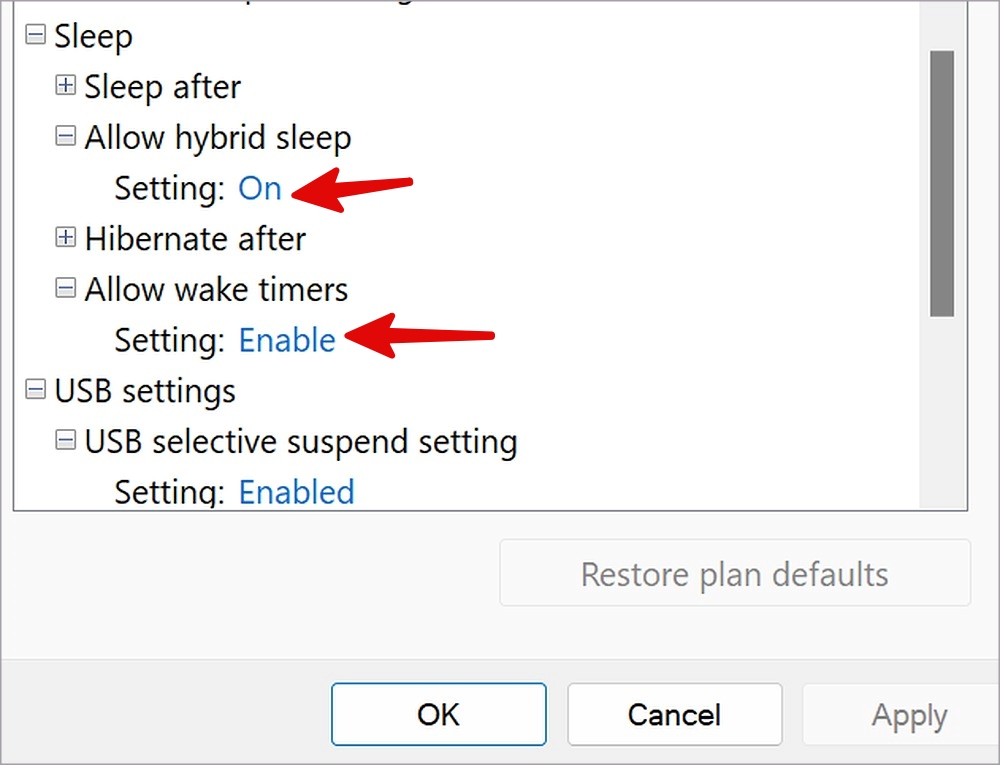
Ath-thòisich do choimpiutair, agus tha thu math a dhol.
10. Ùraich do BIOS tro Windows
Faodaidh seann BIOS leantainn gu cùisean leithid gun a bhith a’ dùsgadh bho mhodh cadail ann an Windows 11. Bidh a’ mhòr-chuid de luchd-saothrachaidh a’ cruinneachadh BIOS le ùrachaidhean siostam. Faodaidh tu na Windows as ùire a stàladh agus an duilgheadas a rèiteachadh.
Cuir air bhog roghainnean Windows agus rachaibh gu Ùrachadh Windows Gus an siostam-obrachaidh as ùire a stàladh.
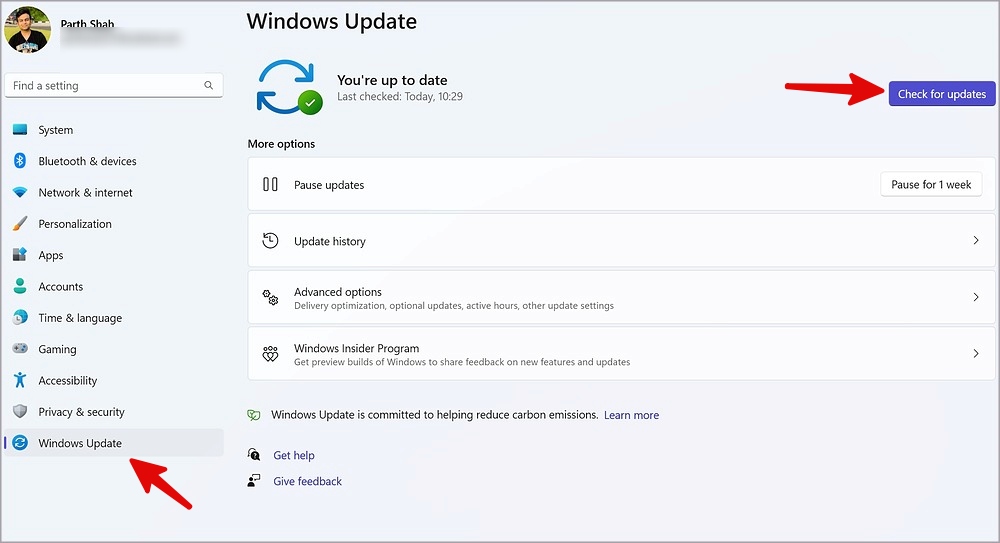
Faigh cothrom air do Windows PC ann am beagan dhiog
Faodaidh tu cuideachd do choimpiutair a chuir gu cadal a’ gheamhraidh, ach dh’ fhaodadh gun toir e nas fhaide na an àbhaist faighinn chun choimpiutair agad. Bu chòir na cleasan gu h-àrd a chàradh Windows 11 gun a bhith a’ dùsgadh bho chadal ann an ùine sam bith.









